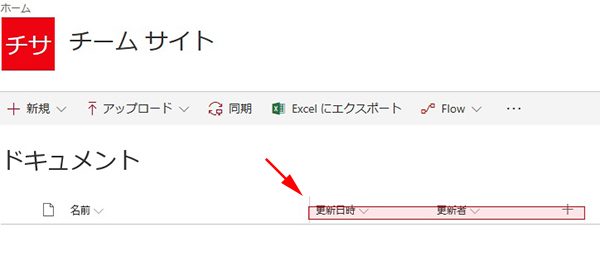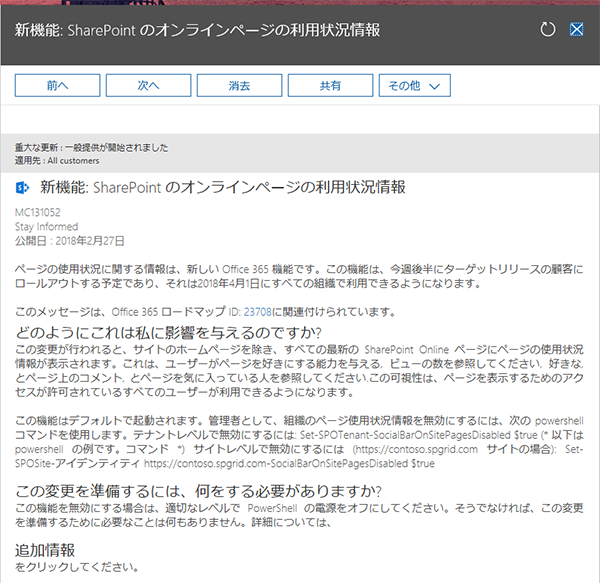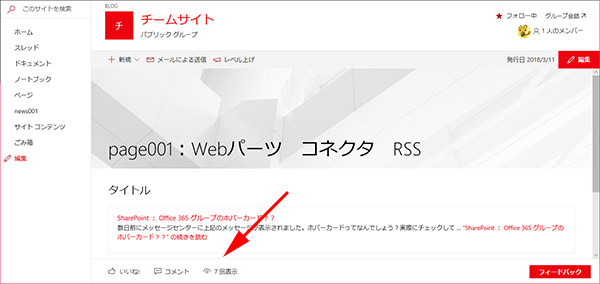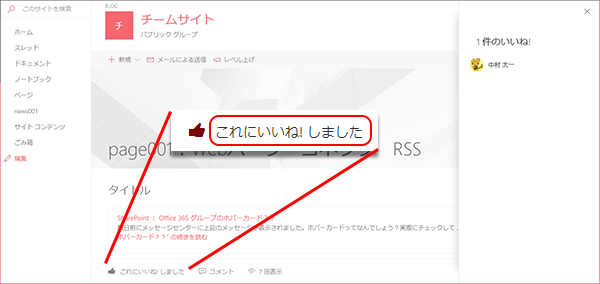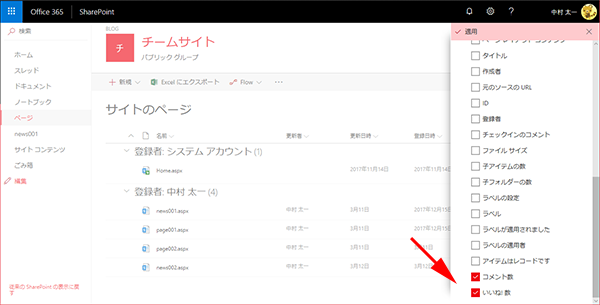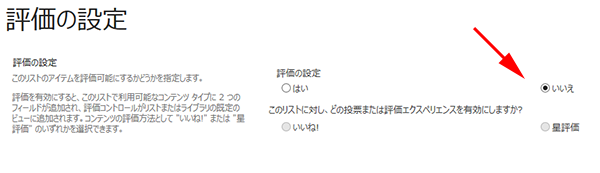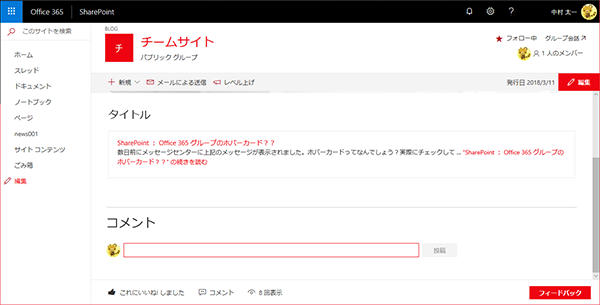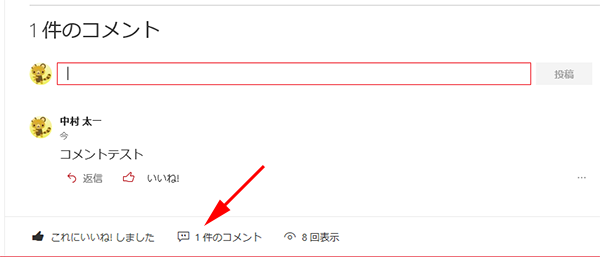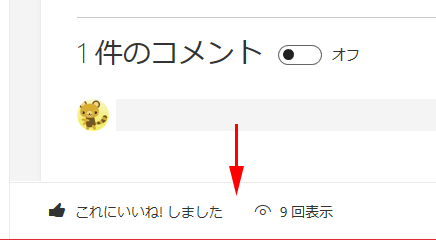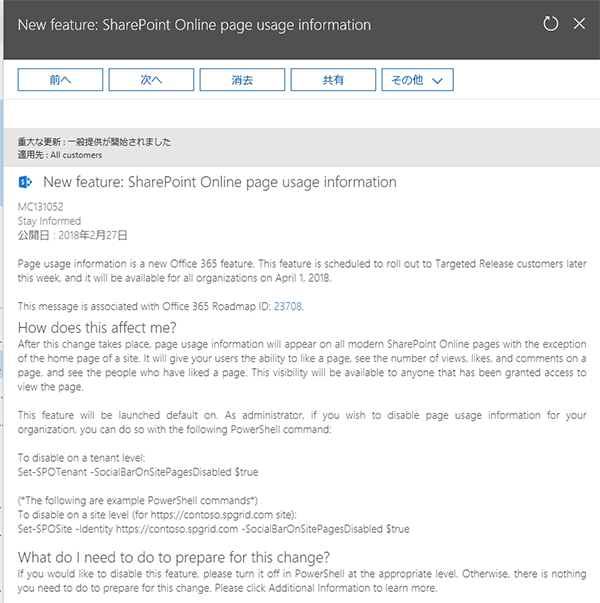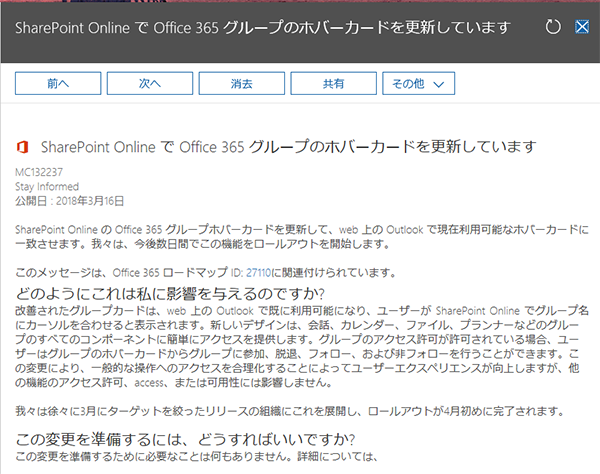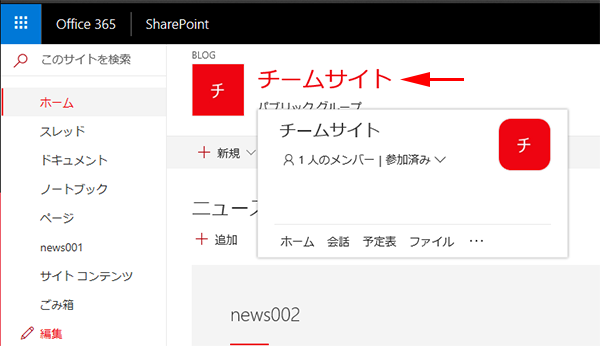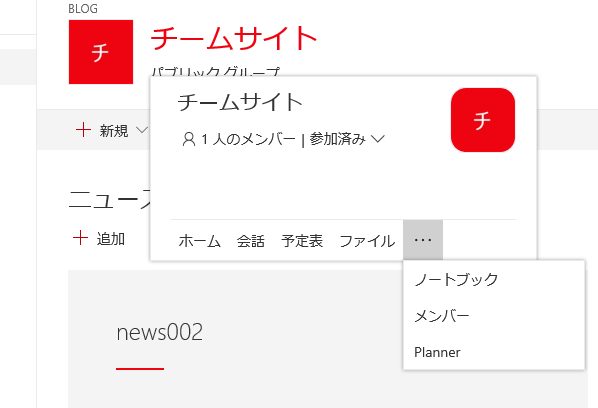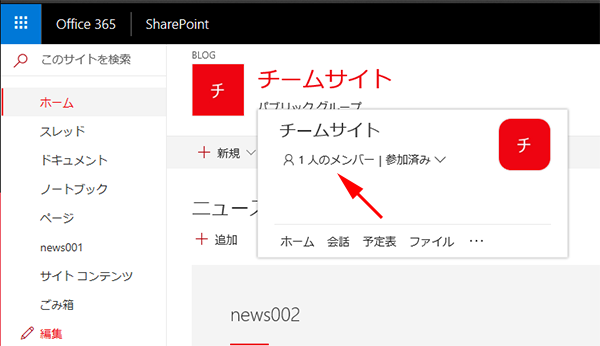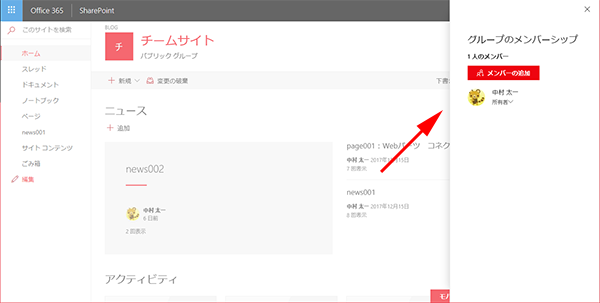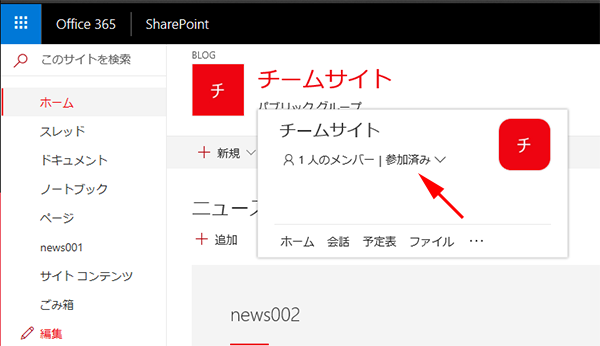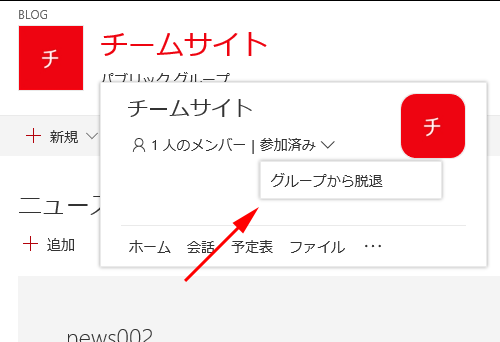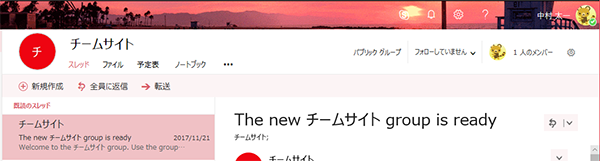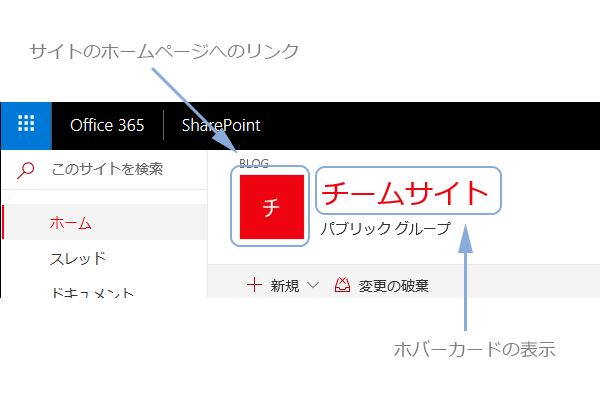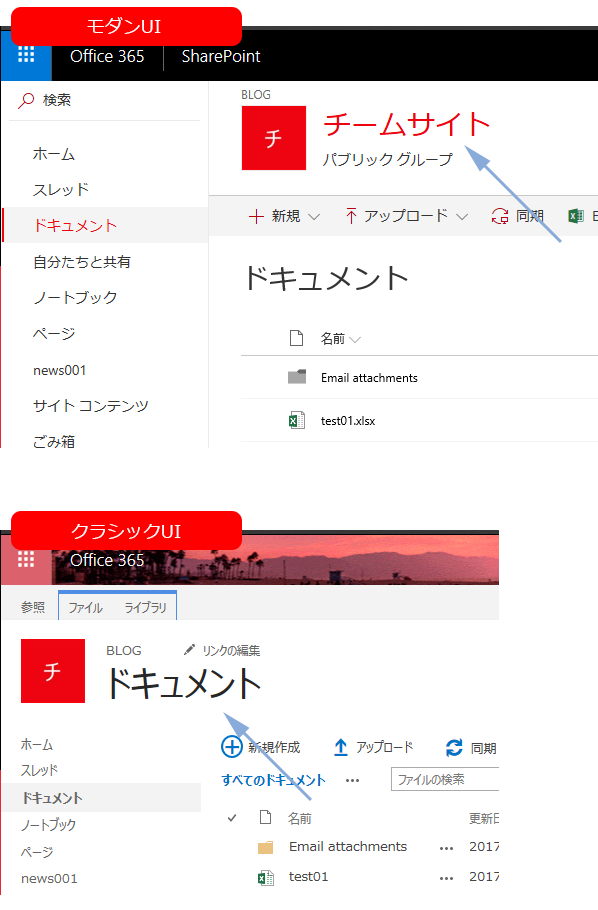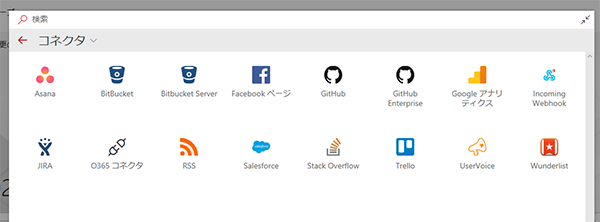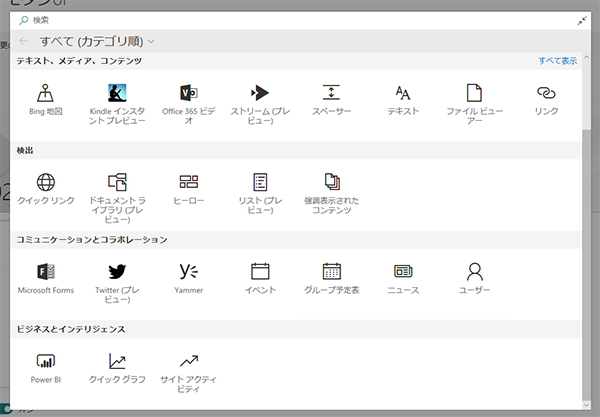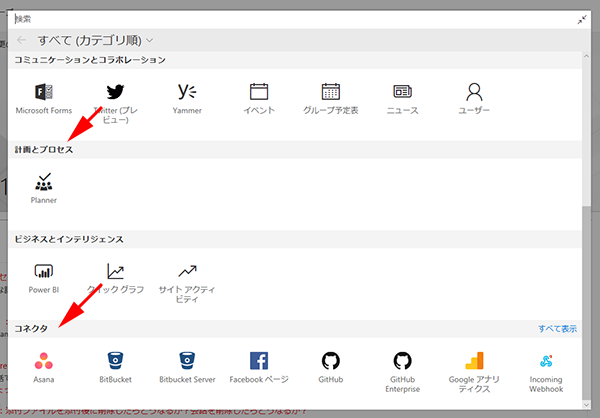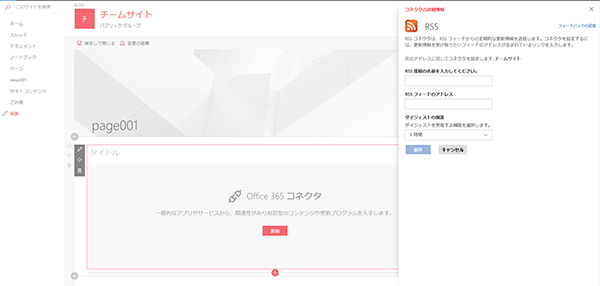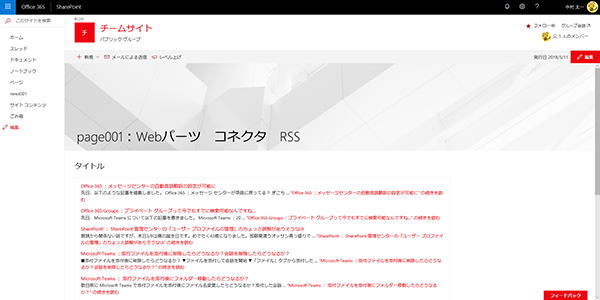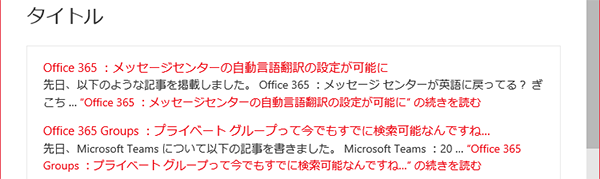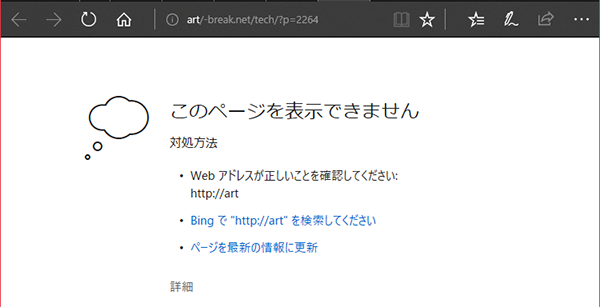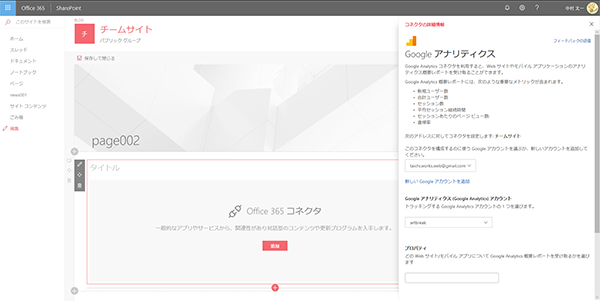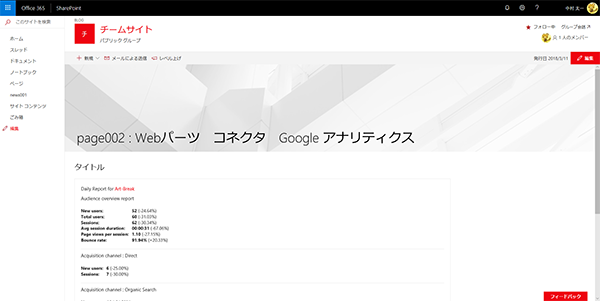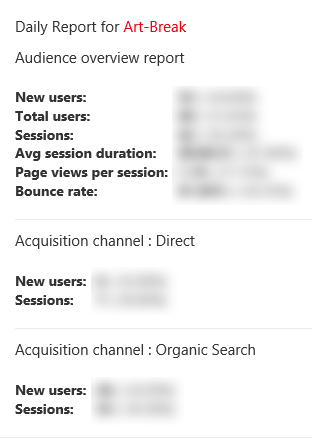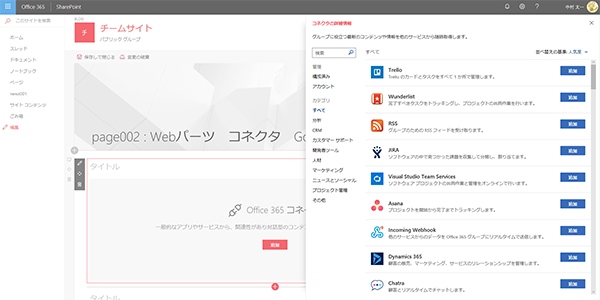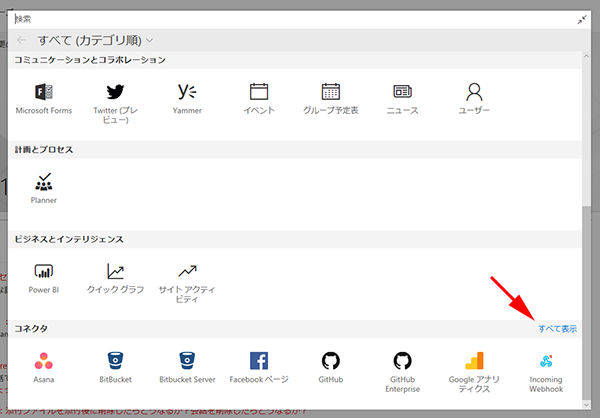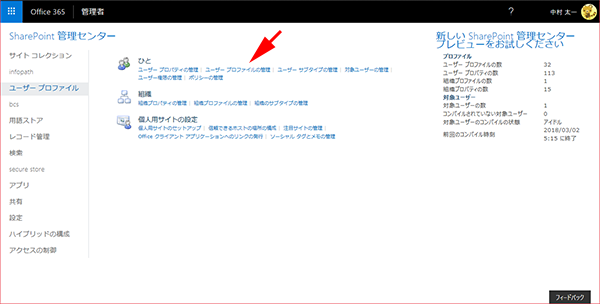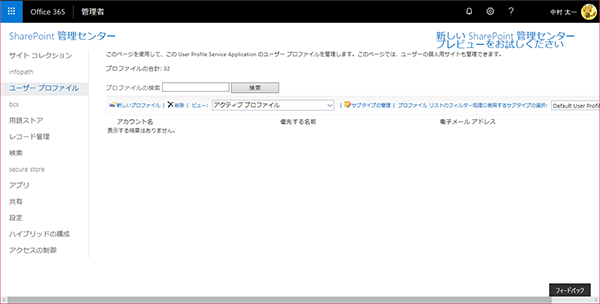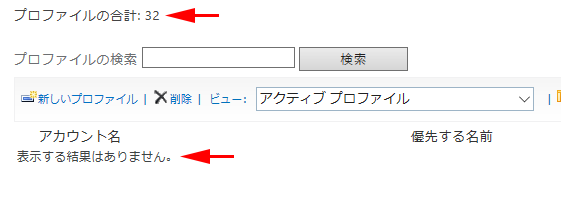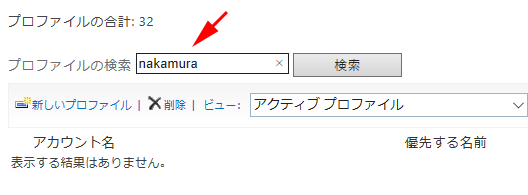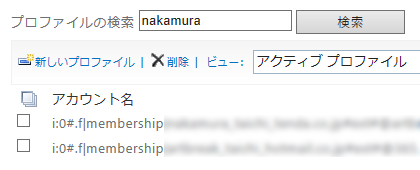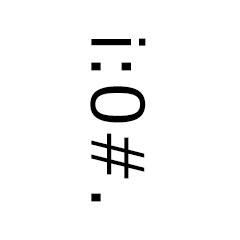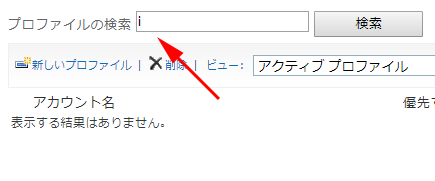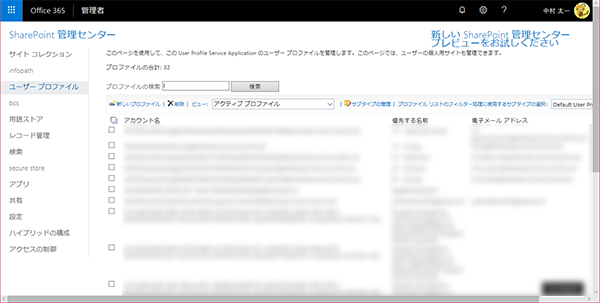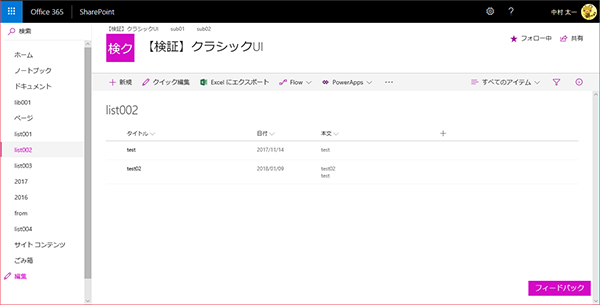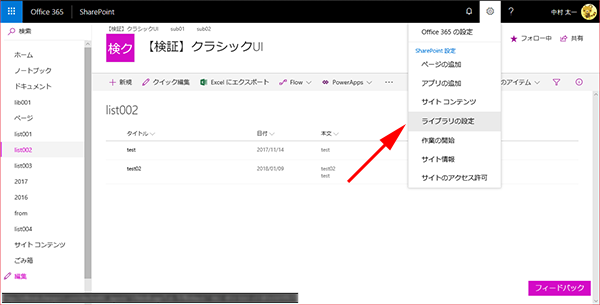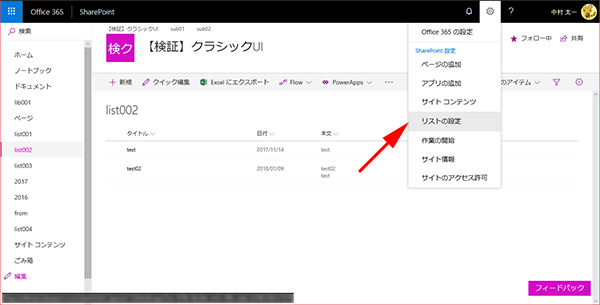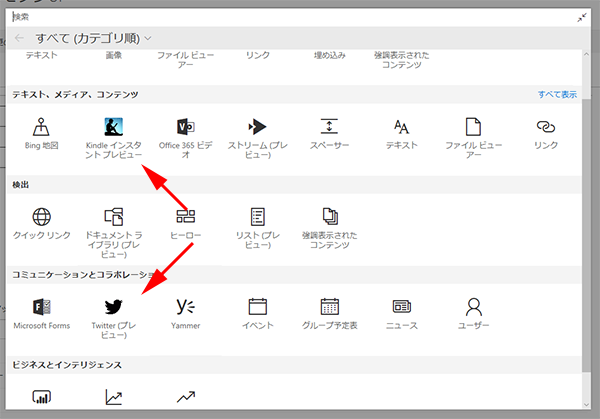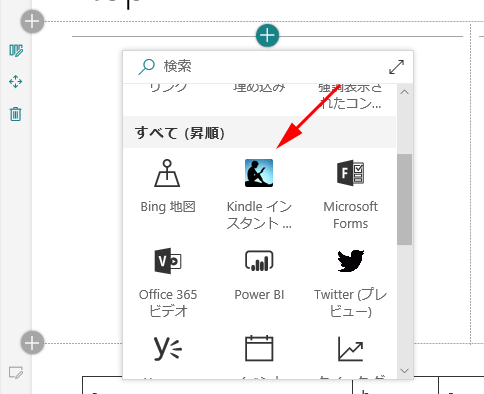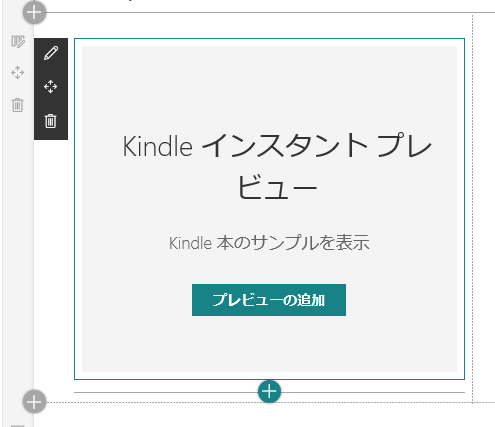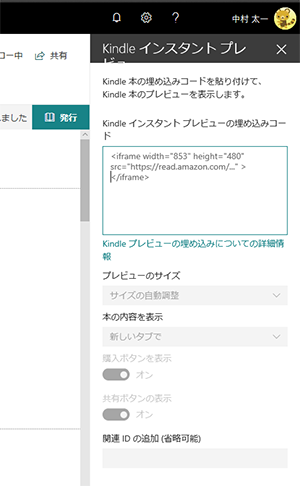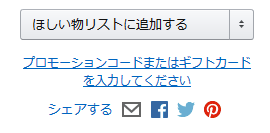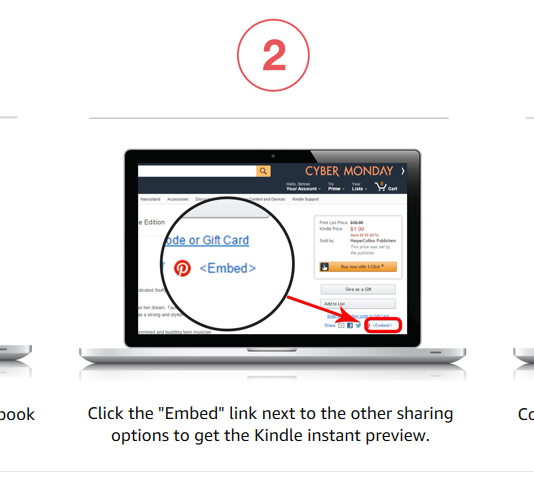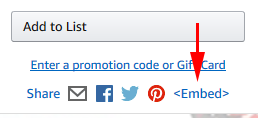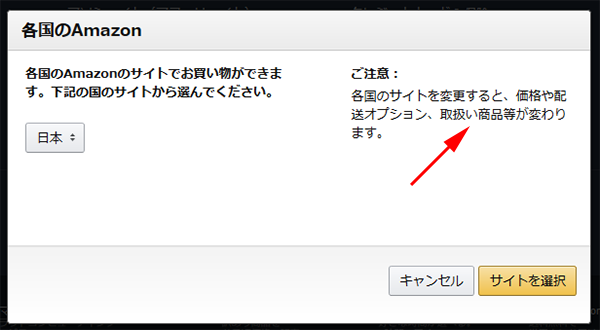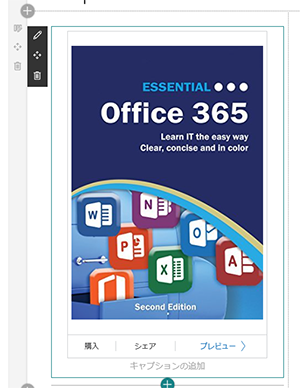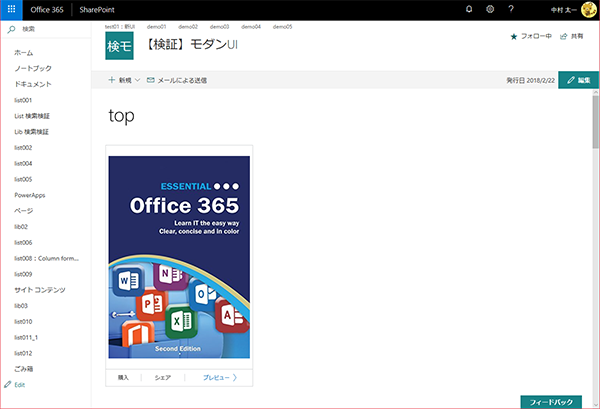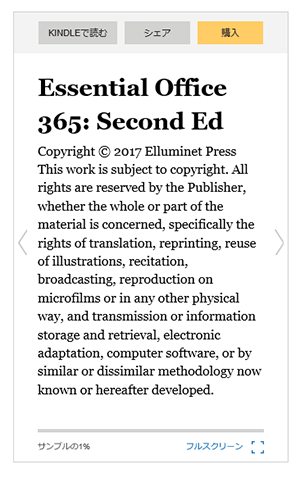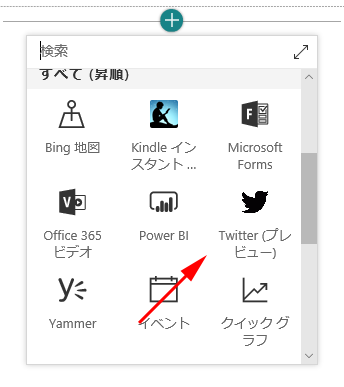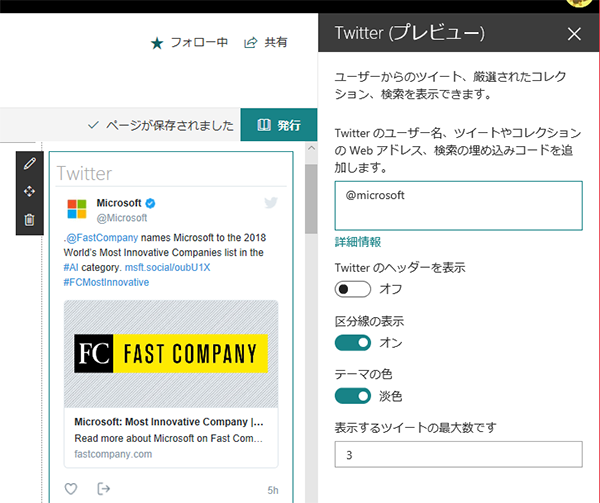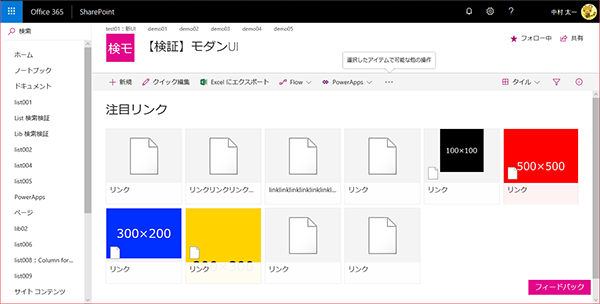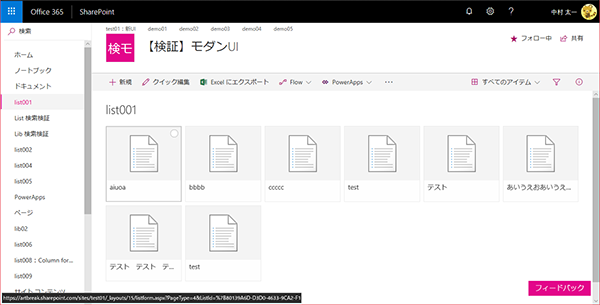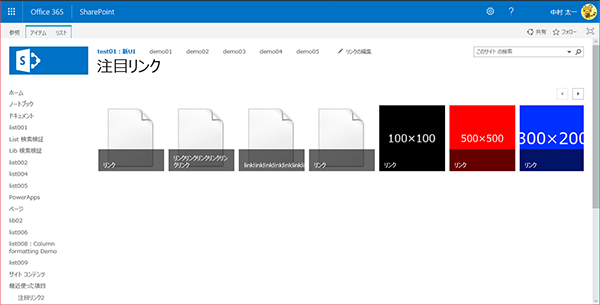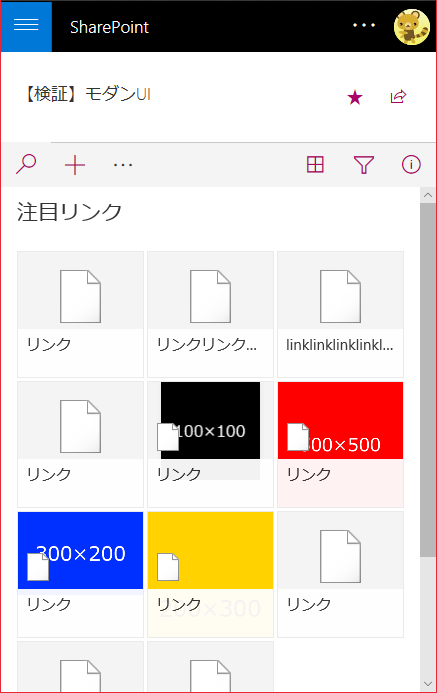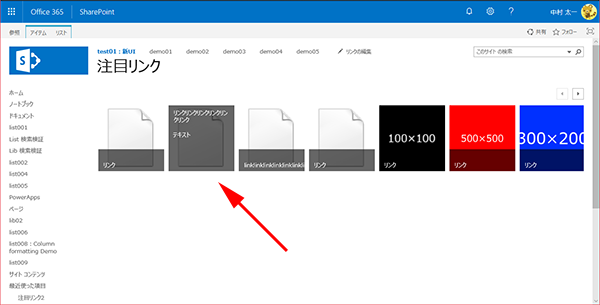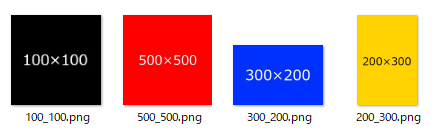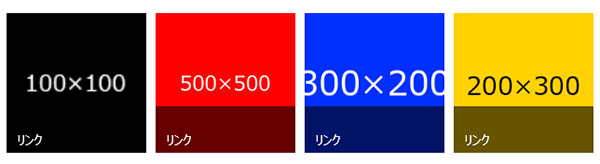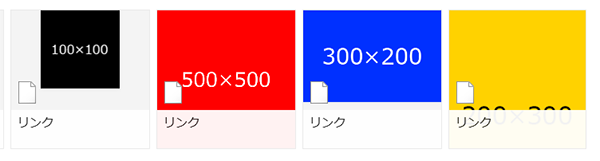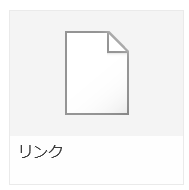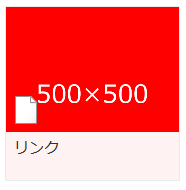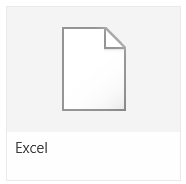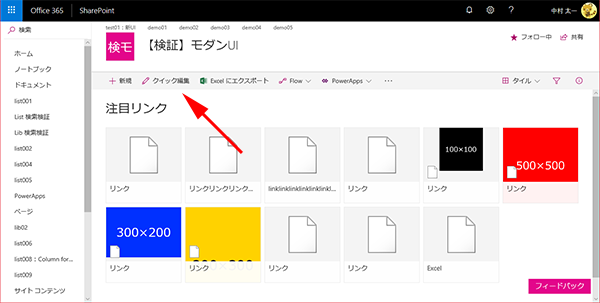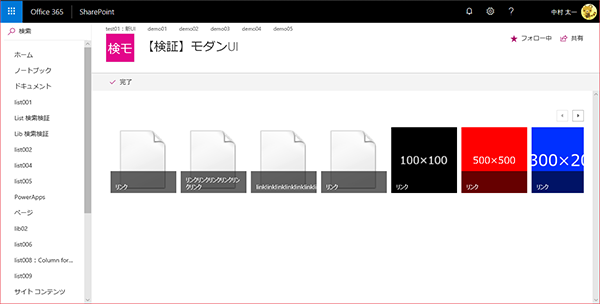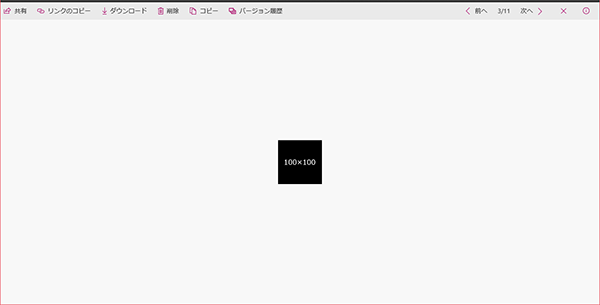以前、GIFに関しては以下の記事を書きました。
GIF機能は Teams では Giphy というサービスを利用していて、更に国内利用の場合は著作権にも注意した方が良いという事も書いています。
では次の疑問点として、GIF以外のお楽しみツールに関しては、気にせず利用できるのか?というところ。これに関してはなかなか自力で調べるのは厳しいので、困った時のサポートで問い合わせしました。大事な事ですからね。
ただ、珍しい質問内容だったのか上位担当部門への確認がありちょっと回答に時間がありました。(いつも面倒な質問ばかりして Microsoft のサポートの方々、申し訳ないです。しっかり評価させていただきます。)
質問内容は要約すると大きく以下の2点
- 絵文字、ステッカー、ミームもGIFのようにサードパーティーサービスを利用しているのか?
- 利用について著作権を気にせずにユーザーに利用してもらって問題ないか?
回答内容だけど、正直僕には敷居が高い内容でした。というのも、「オンライン サービス条件 (OST)」なるものを参照してください、という案内だったからです。
オンライン サービス条件 (OST)
https://www.microsoft.com/ja-jp/Licensing/product-licensing/products.aspx
ここからダウンロードできる Word ファイルは細かい文字で45ページもあるんですよ。しかも内容は僕みたいな人間には理解するのに時間がかかりそうな…。(興味がそんなにないから余計…。)
絵文字、ステッカー、ミームの利用については、 Word ファイル内の「標準条件」「映像標準」部分が該当らしいです。興味があれば読んでみてください。
で、質問内容1のGIFがGiphyを利用しているように他にサードパーティーサービスを利用していないか?という質問。
絵文字は「 emoji one 」というサービスを利用しているようです。あの日本人的感覚では微妙な絵文字…(ゴメンナサイ!)。
EmojiOne
https://www.emojione.com/
サードパーティーサービスを利用するにあたっては、上述の Word 内の「第三者のソフトウェア コンポーネント」を参照くださいとの事です。
ステッカーとミームに関してはサードパーティーサービスは利用していないそうです。なので、上述の Word 内の「標準条件」を参照くださいとの事。
で、結局 Word を全部読めてもいないし、ましてや理解なんてできていませんが、
僕なりに現時点の答えを出してみました。
絵文字、ステッカー、ミームに関しては、 Microsoft Teams で利用の範囲内であれば問題ない。
かと思います。
僕の経験則では著作権に関してはほぼ無関心な人が多いと思っています。また、従業員教育などをしている企業も少ないと思っています。少なくとも僕が所属していた今までの組織内ではなかったです。逆に僕の方から問題提起をしたのに有耶無耶にされてしまった事なら何度かありますが。
なのでこれらも「別に…ねぇ…社内利用だし…閉ざされた空間だし…」というところが本音でしょうけど、念のため気を付けるなら、GIFのみ無効にしておくのが落としどころでしょうかね。
▼ Office 365 管理センター > 設定 > サービスとアドイン > Microsoft Teams ではこんな設定
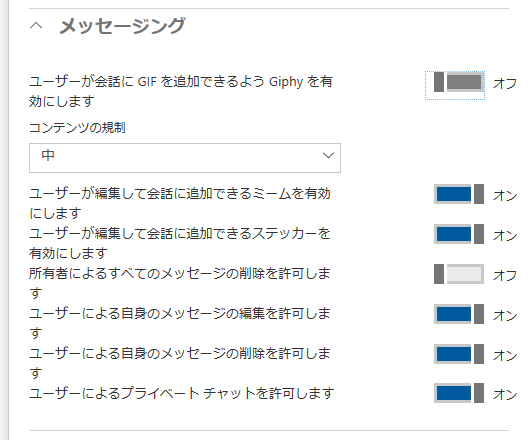
▼ちなみにチーム単位での管理設定では「お楽しみツール」内に説明文には「GIF」も記載されているのに、なぜか設定にはGIFの有効・無効はない
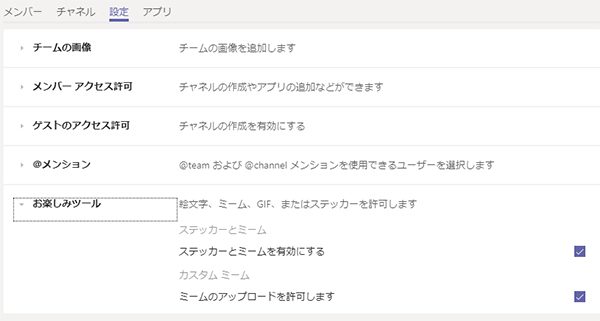
つまり、チーム単位ではGIF機能を無効にする事ができないので、テナント単位の設定となりそうです。